Enregistrer via FTP et SFTP
Cette section montrera comment configurer un service FTP/SFTP dans Qalyptus Cloud.
1- Configurer un service FTP ou SFTP
Pour configurer un service FTP ou SFTP, suivez les étapes ci-dessous :
- Connectez-vous à Qalyptus Cloud.
- Accédez à Votre profil> Services de stockage.
- Cliquez sur Ajouter un service.
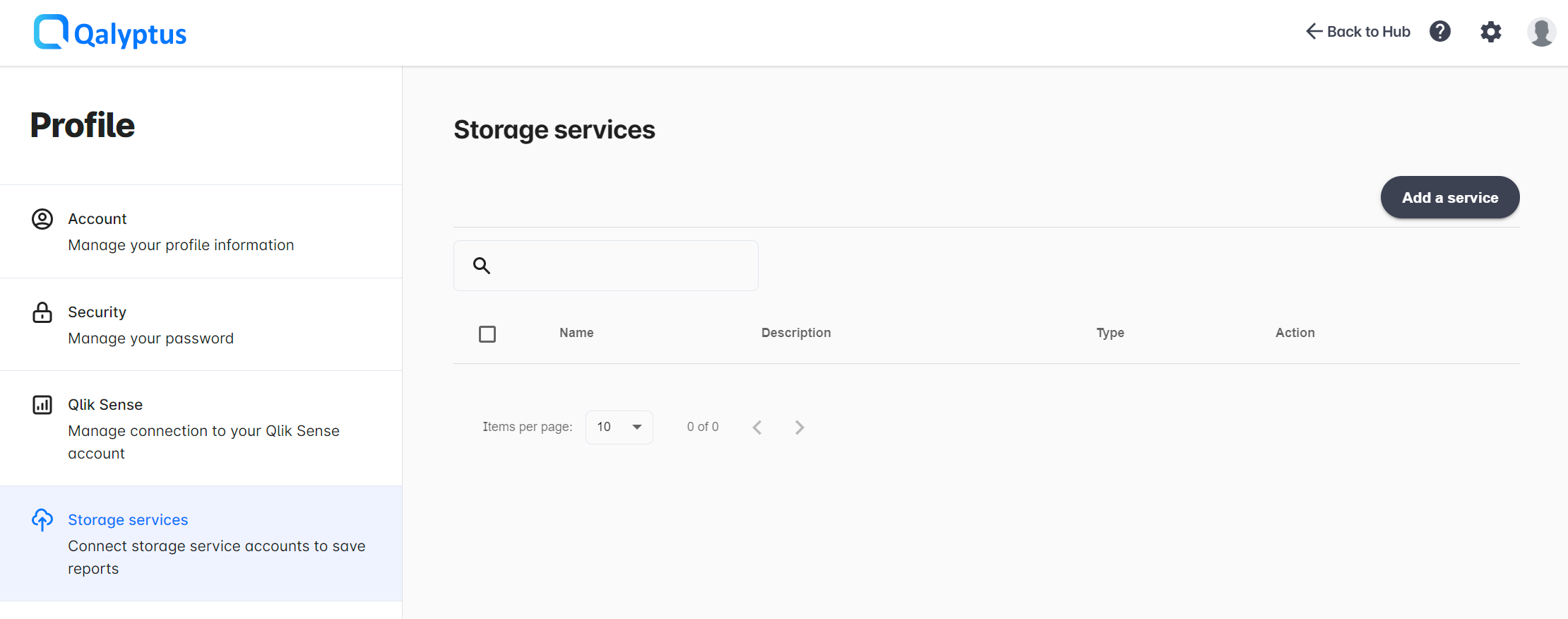
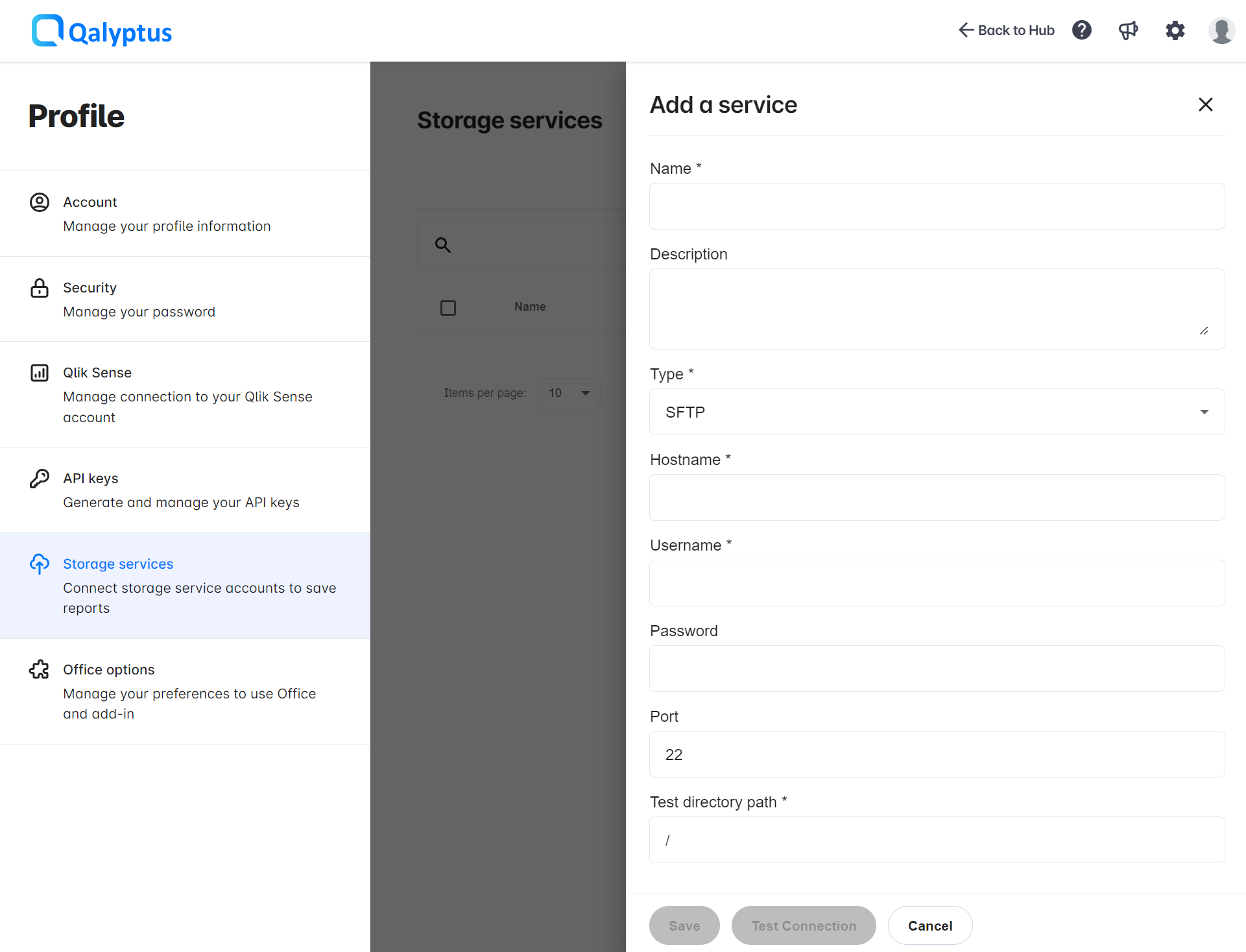
- Complétez les informations dans les champs suivants :
- Nom : saisissez le nom du service.
- Description : saisissez une description du service (facultatif).
- Type : Choisissez FTP ou SFTP.
- Nom d'hôte : Saisissez le nom d'hôte de votre serveur FTP/SFTP.
- Nom d'utilisateur : Saisissez le nom d'utilisateur de l'utilisateur FTP/SFTP.
- Mot de passe : Saisissez le mot de passe de l'utilisateur FTP/SFTP.
- Port: Entrez le port SFTP. Le port par défaut est 22.
- Chemin du répertoire de test : Entrez le répertoire dans lequel nous téléchargerons un exemple de fichier pour tester la connexion. Utilisez '/' pour le chemin racine.
- Mode passif : Cette option est disponible uniquement pour FTP. Cochez cette case si vous souhaitez utiliser le mode passif.
- Cliquez sur Tester connexion pour vérifier l'accès au service.
- Cliquez sur Enregistrer.
2- Utilisez le service pour enregistrer les rapports
Après avoir connecté le service de stockage à Qalyptus, vous pouvez utiliser le service pour stocker les fichiers de rapport générés par une tâche sur votre serveur distant.
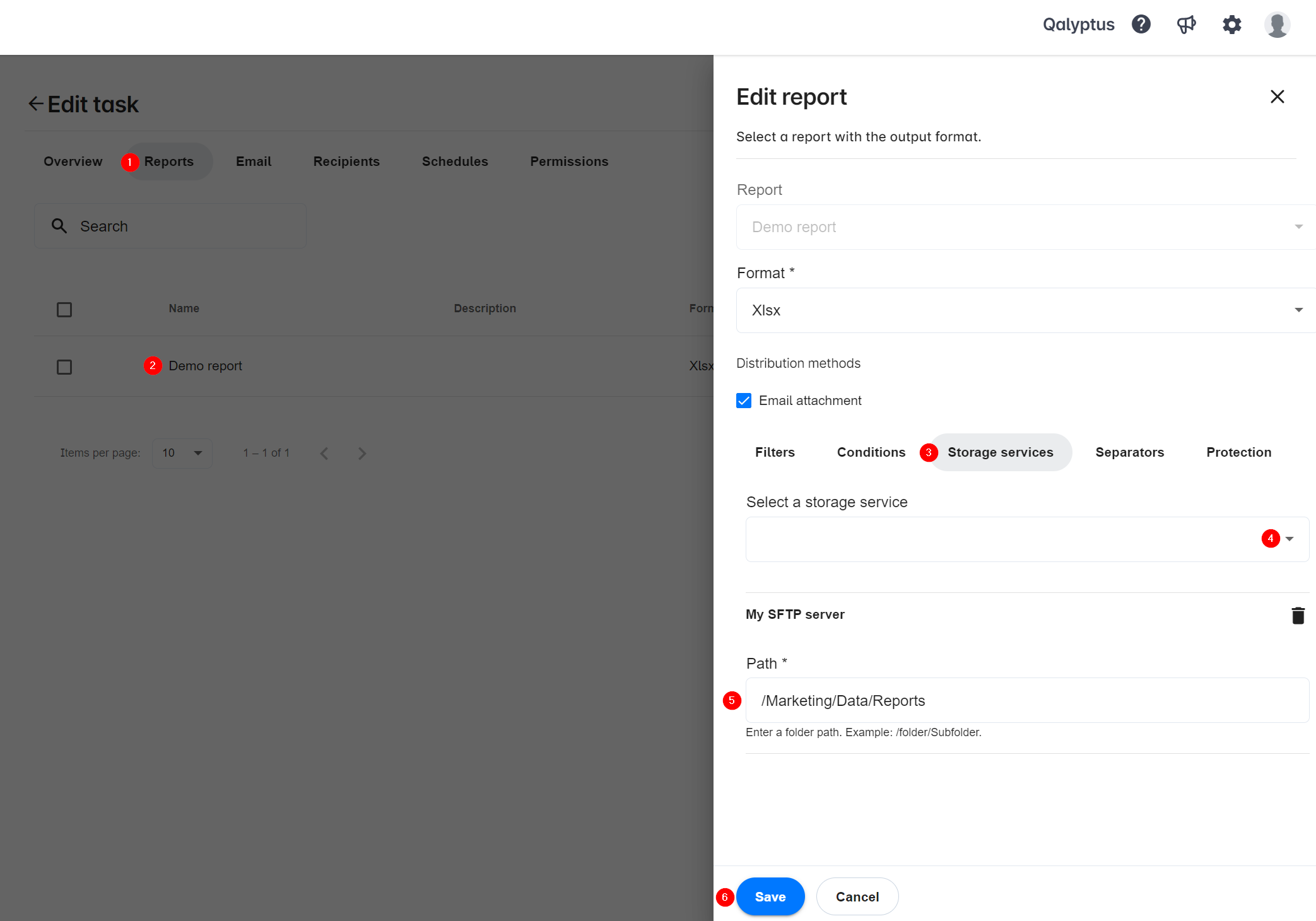
- Dans la page Tâches, créez ou modifiez une tâche.
- Accédez à l'onglet Rapports.
- Ajoutez un nouveau rapport ou modifiez un rapport existant.
- Cliquez sur l'onglet Services de stockage.
- Sélectionnez le service de stockage dans la liste.
- Entrez le chemin d'accès au dossier dans lequel vous souhaitez enregistrer les fichiers de rapport. Le chemin doit commencer par '/' comme suit : /dossier/sous-dessier/sous-dessier-n.
- Cliquez sur Enregistrer.
astuce
Vous pouvez enregistrer le même rapport à plusieurs emplacements au sein du même service.
Vous pouvez enregistrer le même rapport sur plusieurs services de stockage (par exemple, SFTP et SharePoint).